本文着重讲述Kroger EDI项目中,供应商发给Kroger的X12 855EDI 规范报文(采购订单确认)解读。
在此前的文章如何读懂X12报文中,我们对X12已经做了详细的介绍,大家可以以此为基础,深入了解855采购订单确认报文。
下图为Kroger EDI X12 855EDI 规范示例报文转换前自定义XML格式及经过知行之桥EDI系统转换后X12格式的结果对比图。
通过知行之桥EDI系统可以将XML文件转换为符合国际标准的X12 855EDI 规范采购订单确认文件,并发送给Kroger的EDI系统,供应商可以从自己的业务系统中生成如下XML文件,或者将自己的业务数据填进如下的XML文件。每个字段的业务含义都已做了明确的注释。
|
1 2 3 4 5 6 7 8 9 10 11 12 13 14 15 16 17 18 19 20 21 22 23 24 25 26 27 28 29 30 31 32 33 34 35 36 37 38 39 40 41 42 43 44 45 46 47 48 49 50 51 52 53 |
<?xml version="1.0" encoding="utf8"?> <EDI_855> <Version>1.0.0</Version> <Mode>T</Mode> <!-- 原始订单编码 --> <TsetPurposeCode>00</TsetPurposeCode> <!-- 采购订单确认类型,订单补货 --> <AcknowledgementType>AP</AcknowledgementType> <!-- 采购订单编号 --> <PONumber>123456</PONumber> <!-- 采购订单创建日期 --> <PODate>20010203</PODate> <DoNotDeliverAfterDateTimeInfo> <!-- 最晚交付时间 --> <Date>20010203</Date> </DoNotDeliverAfterDateTimeInfo> <DoNotDeliverBeforeDateTimeInfo> <!-- 最早交付时间 --> <Date>20010203</Date> </DoNotDeliverBeforeDateTimeInfo> <ShipToInfo> <!-- 收货方名称 --> <Name>AB</Name> <!-- 收货方邓白氏编码 --> <DUNS4>123456789</DUNS4> </ShipToInfo> <VendorInfo> <!-- 供应商名称 --> <Name>CD</Name> <!-- 供应商编号 --> 12345 </VendorInfo> <BaselineItem> <!-- 数量 --> <QuantityOrdered>1.23456</QuantityOrdered> <!-- 数量单位 --> <UOM>EA</UOM> <!-- 单价 --> <UnitPrice>1.23456</UnitPrice> <!-- 国家药品编码 --> <NationalDrugCode>Test NationalDrugCode</NationalDrugCode> <!-- 买方产品编号 --> <PurchaserItemCode>Test PurchaserItemCode</PurchaserItemCode> <!-- UPC/EAN包装编码 --> <EANCaseCode>Test EANCaseCode</EANCaseCode> <!-- EAN集装箱编码 --> <EANShippingContainerCode>Test EANShippingContainerCode</EANShippingContainerCode> <!-- 买方包装编号 --> <UPCConsumerPackageCode1551>Test UPCConsumerPackageCode1551</UPCConsumerPackageCode1551> <!-- 卖方产品编码 --> <VendorItemNumber>Test VendorItemNumber</VendorItemNumber> </BaselineItem> </EDI_855> |
通过知行之桥EDI系统,将上述示例XML文件进行格式转换后,得到的X12文件示例如下:
|
1 2 3 4 5 6 7 8 9 10 11 12 13 14 15 16 17 18 19 20 21 22 23 24 25 26 27 28 29 30 31 32 33 34 35 36 37 38 39 40 41 42 43 44 45 46 |
ISA*00* *00* *ZZ* *ZZ* *221222*1336*^*00501*000000009*0*T*:~ GS*PR* * *20221222*1336*9*T*005010~ ST*855*0001~ -855:采购订单确认 -0001:交易集控制号 BAK*00*AP*123456*20010203~ -00:原始订单编码 -AP:采购订单确认类型,订单补货 -123456:采购订单编号 -20010203:采购订单创建日期 DTM*063*20010203~ -063:最晚交付时间限定符 -20010203:最晚交付时间 DTM*064*20010203~ -064:最早交付时间限定符 -20010203:最早交付时间 N1*ST*AB*9*123456789~ -ST:收货方限定符 -AB:收货方名称 -9:收货方邓白氏编码限定符 -123456789:收货方邓白氏编码 N1*VN*CD*92*12345~ -VN:供应商限定符 -CD:供应商名称 -92:由买方或买方代理人指定的供应商限定符 -12345:供应商编号 PO1**1.23456*EA*1.23456**ND*Test NationalDrugCode*PI*Test PurchaserItemCode*UA*Test EANCaseCode*UK*Test EANShippingContainerCode*UP*Test UPCConsumerPackageCode1551*VN*Test VendorItemNumber~ -1.23456:数量 -EA:数量单位 -1.23456:单价 -ND:国家药品编码限定符(NDC) -Test NationalDrugCode:国家药品编码 -PI:买方产品编码限定符 -Test PurchaserItemCode:买方产品编码 -UA:UPC/EAN包装编码(2-5-5)限定符 -Test EANCaseCode:UPC/EAN包装编码 -UK:EAN集装箱编码 -Test EANShippingContainerCode:EAN集装箱编码 -UP:买方包装编号限定符 -Test UPCConsumerPackageCode1551:买方包装编号 -VN:卖方产品编码限定符 -Test VendorItemNumber:卖方产品编码 CTT*1~ SE*9*0001~ GE*1*9~ IEA*1*000000009~ |
工作流示例
通过上述的讲解想必大家已经了解了 Kroger 855 采购订单确认EDI 规范在知行之桥 EDI 系统中的转换流程了,以下是上述工作流示例,您可以下载知行之桥EDI系统,导入【示例工作流】以及【Kroger_855_Sample】,进行实战操作。
在知行之桥 EDI 系统中导入上述工作流以及测试文件。
如下图所示:
①先点击右上角的工作区齿轮图标,选择创建工作区,命名为Kroger_855(可自定义)。
②然后选择导入工作区,导入示例工作流:Kroger_855.arcflow。
导入示例工作流后,在工作区可以看到示例,其中包含两个功能端口:
Kroger_XMLTo855端口:XML Map端口,沟通设置字段映射关系,将示例中的XML文件转换为标准XML文件; Kroger_XMLToX12端口:是一个X12端口,将Kroger_XMLTo855端口输出的标准的XML文件转换为标准的X12文件。
③点开Kroger_XMLTo855端口,进入输入页面 ,在 更多里点击上传文件,上传示例文件:Kroger_855_Sample.xml。
④点开Kroger_XMLToX12端口,进入输出页面 ,点击 Kroger_855_Sample_000000010.x12文件名即可下载文件,看到转换后的结果。
以上就是将Kroger X12 EDI 855采购订单确认报文解读以及转换的详细介绍了,了解更多EDI报文转换示例,可直接点击知行之桥EDI系统在线示例。更多EDI报文信息,欢迎联系知行软件。
更多 EDI 信息,请参阅: EDI 是什么?
注:文案部分图片及内容来源于网络,版权归原创作者所有,如有侵犯到您的权益,请您联系我们进行删除,给您带来困扰,我们深感抱歉。

 AS2 认证信息
AS2 认证信息 OFTP 证书
OFTP 证书 SAP 证书
SAP 证书
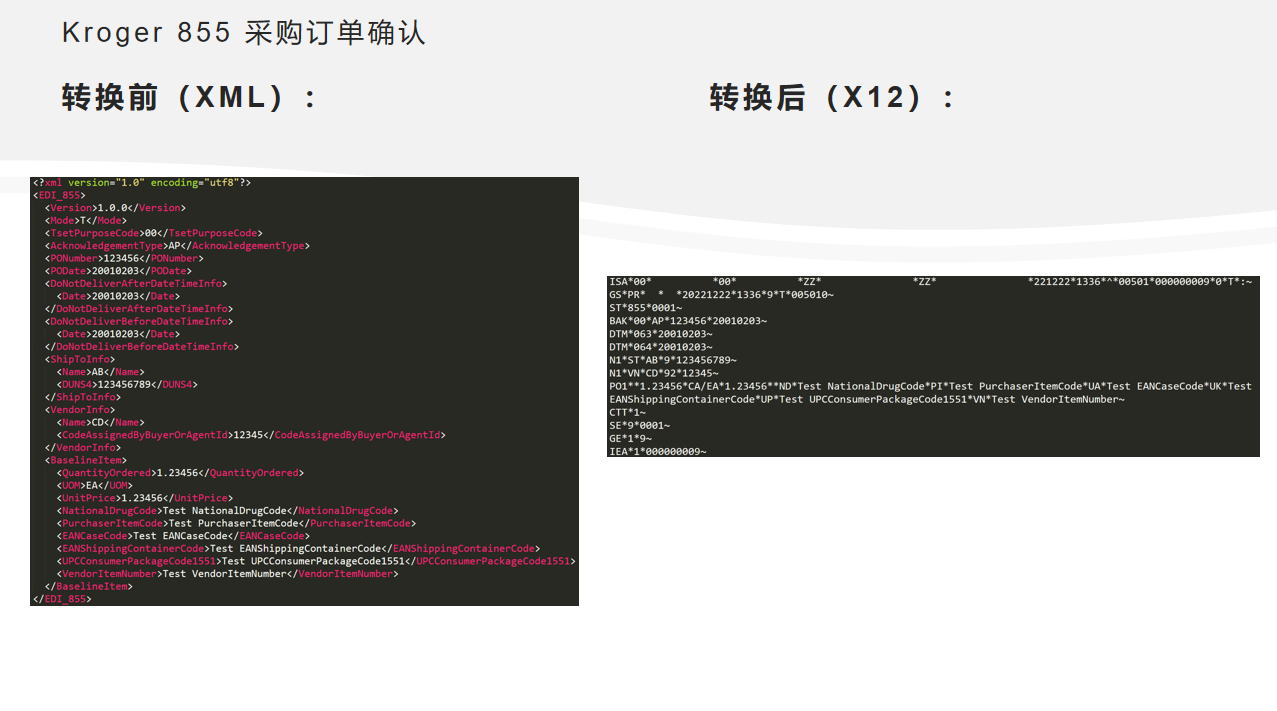




 知行之桥®
知行之桥®

